
J'ai récemment examiné les options pour étendre le stockage sur mon Raspberry Pi (Royaume-Uni). De tels choix sont limités - les ports USB sont souvent utilisés par un clavier, une souris ou des contrôleurs de jeu rétro. Conseils pratiques pour un Raspberry Pi Retro Gaming Center Conseils utiles pour un Raspberry Pi Retro Gaming Center Lire la suite, alors que la fente pour carte SD est naturellement limité à un seul appareil.
En ce qui concerne l'extension du stockage via des périphériques USB, il existe deux options, mais la manière dont vous les connectez aura une incidence sur votre réussite. Par exemple, vous pouvez connecter votre lecteur de disque dur USB ou votre clé USB à l'un des ports USB - mais si ce port est nécessaire pour un autre périphérique, les choses peuvent devenir compliquées.
Beaucoup de propriétaires de Raspberry Pi utilisent des concentrateurs USB alimentés pour contourner ce problème, et une fois que vous avez reconnu l'importance de cela (l'ordinateur ne tire pas assez d'énergie pour traiter la majorité des périphériques USB), puis ajouter un nouveau périphérique USB - stockage ou autrement - ne devrait pas être un problème.
Cependant, il y a quelques choses que vous devez savoir lorsque vous étendez le stockage sur votre Raspberry Pi. Bien qu'il n'y ait vraiment que deux options de stockage USB courantes (lecteur flash et disque dur), vous devriez également regarder ci-dessous pour un truc très utile pour Raspbian Optimiser la puissance de votre Raspberry Pi avec Raspbian Optimiser la puissance de votre framboise Pi avec Raspbian Comme il sied à un homme avec trop de technologie sur ses mains, j'ai récemment joué avec mon Raspberry Pi, en configurant l'appareil pour qu'il fonctionne à son plein potentiel. Il continue à fonctionner comme ... Read More système d'exploitation.
Trois options de stockage principales
Vous trouverez que pour ajouter, stocker et supprimer des données à un Raspberry Pi, vous avez trois options principales:
- Carte SD / SDHC
- clé USB
- Disque dur USB
Vous pouvez également utiliser des lecteurs réseau, des lecteurs DVD-R USB et des périphériques NAS Synology DiskStation DS413j NAS Review et Giveaway Synology DiskStation DS413j NAS Review and Giveaway Appeler le Synology DiskStation DS413j un périphérique NAS (Network Attached Storage) est un euphémisme dégradant - mais oui, il sert des fichiers sur le réseau. Pour dire qu'il a la fonctionnalité RAID est également quelque peu injuste ... Lire la suite (peut-être alimenté par un Raspberry Pi!) Pour le stockage supplémentaire, mais ceux énumérés ci-dessus doivent être considérés comme vos trois principales options.
Nous examinerons plus en détail les trois options, comment elles peuvent être utilisées le plus efficacement et pour les défauts ou les inconvénients.
Utilisation d'une carte SD pour le stockage de données Raspberry Pi
Carte mémoire SDHC UHS-I SanDisk 32 Go Ultra Class 10 jusqu'à 80 Mo, gris / noir (SDSDUNC-032G-GN6IN) Carte mémoire SDHC UHS-I SanDisk 32 Go Ultra Class 10 jusqu'à 80 Mo, gris / noir (SDSDUNC-032G-GN6IN) Acheter maintenant Chez Amazon 11, 00 $
Comme vous le savez probablement si vous utilisez un Raspberry Pi, la carte SD est l'option de stockage principale. Le Pi utilise cette carte - qui devrait être une carte SDHC pour les meilleurs résultats - comme un périphérique de démarrage, pour l'exécution du système d'exploitation et le stockage général. Il remplace efficacement le rôle d'un lecteur de disque dur dans les ordinateurs de bureau standard, bien qu'il puisse être considéré comme plus proche d'un SSD. Comment fonctionnent les lecteurs SSD? Comment fonctionnent les lecteurs à semi-conducteurs? Dans cet article, vous apprendrez exactement ce que sont les SSD, comment les SSD fonctionnent et fonctionnent réellement, pourquoi les SSD sont si utiles, et l'inconvénient majeur des SSD. Lire la suite en termes de manque de pièces mobiles et d'être faible en énergie.

Les systèmes d'exploitation que vous pouvez utiliser avec Raspberry Pi 10 Raspberry Pi Le matériel du Raspberry Pi seul n'est qu'un aspect de l'histoire: Aujourd'hui, j'explore 10 systèmes d'exploitation différents que vous pouvez installer. Lire la suite pour le Raspberry Pi. Le plus populaire est Raspbian Optimiser la puissance de votre Raspberry Pi avec Raspbian Optimiser la puissance de votre Raspberry Pi avec Raspbian Comme il sied à un homme avec trop de technologie sur ses mains, j'ai joué avec mon Raspberry Pi récemment, la configuration de l'appareil afin que cela fonctionne à son plein potentiel. Il continue à fonctionner comme ... Lire la suite, qui est conçu par défaut pour fonctionner sur une carte SD de 2 Go. Le résultat de ceci est que lors du clignotement d'une image Raspbian, toutes les cartes SD auront une partition de 2 Go, avec un gros morceau de stockage de la carte SD inutilisé.
Heureusement, il y a un moyen de contourner cela. Une fonction de développement de système de fichiers est incluse dans l'écran raspi-config de Raspbian et vous permet d'étendre la taille de la partition à la capacité maximale de votre carte SD. Voir 4 Tweaks pour Super Chargez votre Raspberry Pi 4 Tweaks pour Super Chargez votre Raspberry Pi 4 Tweaks pour Super Chargez votre Raspberry Pi Vous pourriez être surpris d'apprendre qu'il ya beaucoup de réglages qui peuvent être appliqués au Raspberry Pi, à la fois dans la configuration écran et dans la façon dont vous configurez et installez votre opération ... Lire la suite pour plus de détails sur la façon de le faire.
Connexion et montage d'une clé USB
SanDisk Ultra Flair 16 Go USB 3.0 Flash Drive - SDCZ73-016G-G46 SanDisk Ultra Flair 16 Go USB 3.0 Flash Drive - SDCZ73-016G-G46 Acheter maintenant À Amazon $ 5.78
L'insertion d'un lecteur flash USB n'aura pas le même effet que sur un système d'exploitation tel qu'Ubuntu ou Windows. Au lieu de cela, vous devrez monter manuellement l'appareil afin de l'utiliser comme stockage USB supplémentaire pour votre Raspberry Pi.
sudo ls /dev/sd*

Cela révèlera le nom correct pour le périphérique USB (sda1 ou sda2). Vous devez ensuite entrer ce qui suit, en prenant soin de remplacer [USB_DEVICE_NUMBER] par le nom du périphérique, comme indiqué ci-dessus.
sudo mount -t vfat /dev/[USB_DEVICE_NUMBER]/mnt/usb
Votre lecteur flash USB sera ensuite monté en tant que périphérique, accessible à partir du navigateur de fichiers sur votre Raspberry Pi!
Qu'en est-il d'un disque dur USB?
Particulièrement utile si vous utilisez votre Raspberry Pi comme composant principal d'un media center Le matériel dont vous aurez besoin pour construire un Raspberry Pi Media Center Le matériel dont vous aurez besoin pour construire un Raspberry Pi Media Center Avec tant de façons de l'utiliser, vous ne devrait pas être surpris de constater que le Raspberry Pi a vendu plus de 1 million d'unités. Bien que conçu pour un but principal (programmation) ce petit ordinateur de la taille d'une carte de crédit ... Lire la suite ou la boîte NAS, la connexion d'un disque dur permettra une augmentation massive du stockage.
Disque dur externe portable Seagate Expansion 2TB USB 3.0 (STEA2000400) Disque dur externe portable Seagate Expansion 2TB USB 3.0 (STEA2000400) Acheter maintenant Sur Amazon $ 64.99

Aussi, tenez compte de l'utilisation de concentrateurs USB alimentés, comme mentionné ci-dessus, Si votre disque dur USB n'a pas d'alimentation (peu probable, mais ils existent), alors vous devez utiliser un concentrateur USB alimenté. Un disque dur avec sa propre alimentation doit être utilisé autrement.
Maintenant, vous pourriez rencontrer des problèmes de montage d'un disque dur USB sur votre Raspberry Pi. Dans une situation idéale, ce serait un cas de plug-and-play, et si vous avez le Pi le plus à jour alors vous devriez pouvoir accéder à votre disque dur avec votre mini-ordinateur avec peu de problèmes - le dispositif devrait monter automatiquement et tout ira bien.
Sans la bonne configuration et le bon système de fichiers sur disque, vous remarquerez que le lecteur de disque fonctionne mal. Par exemple, il est possible d'utiliser un lecteur NTFS avec l'ajout d'un pilote, mais le transfert de données avec cette méthode est lent. Pour utiliser efficacement votre lecteur de disque dur USB (et exclusivement sur votre Raspberry Pi), le système de fichiers EXT 4 doit être utilisé. Si vous avez déjà des données sur votre disque dur, vous devrez d'abord les sauvegarder avant de les reformater.
Configuration d'un disque dur USB pour le Raspberry Pi
Votre lecteur de disque dur USB externe est-il vide? Si oui, vous devriez le formater en EXT4, quelque chose que vous pouvez faire dans Raspbian avec:
sudo mkfs.ext4 /dev/sda1 -L untitled
Si vous devez d'abord monter le lecteur (par exemple, vous avez peut-être déjà une partition EXT4), utilisez ce qui suit:
sudo mkdir /mnt/usbdrive
Cela crée un répertoire pour le périphérique, qui est monté avec cette commande:
sudo mount /dev/sda1 /mnt/usbdrive
Vous pouvez utiliser la commande suivante pour répertorier le contenu du lecteur monté:
ls /mnt/usbdrive
Enfin, si vous envisagez de retirer le disque pendant la mise sous tension du Raspberry Pi:
sudo umount /dev/sda1
En revanche, si vous ne voulez pas reformater votre disque dur avec le système de fichiers EXT4, vous pouvez toujours utiliser NTFS avec un coup de performance. Vous aurez besoin d'un lecteur pour cela, alors ouvrez Terminal et entrez:
sudo apt-get install ntfs-3g
Cela va installer le pilote, vous permettant d'utiliser un disque dur NTFS avec votre Raspberry Pi.
Facile à mettre en place - Si vous faites le bon choix
Avec deux options de stockage étendues pour l'USB (plus le bonus de maximiser le stockage de la carte SD dans Raspbian), le Raspberry Pi peut avoir accès à la même richesse d'espace externe qu'un ordinateur de bureau.

Bien que la possibilité d'utiliser un lecteur flash USB est utile, vous obtiendrez probablement le meilleur stockage et les résultats les plus rapides en utilisant un disque dur USB externe formaté avec EXT4. Cela doit être un lecteur dédié, car EXT4 n'est pas compatible avec d'autres systèmes d'exploitation. Si ce n'est pas pratique, utilisez un disque dur formaté en NTFS avec le pilote ntfs-3g.
Le stockage supplémentaire fournit des avantages dans la plupart des projets Raspberry Pi, depuis un centre multimédia alimenté par RaspBMC jusqu'à la configuration d'une boîte NAS. Notez que ce dont nous avons parlé ici est pour le système d'exploitation Raspbian et les versions associées - d'autres systèmes d'exploitation Raspberry Pi (moins populaires) peuvent avoir des commandes et des pilotes différents pour gérer le stockage.
Crédits image: Vector framboise, lecteur Flash via Shutterstock

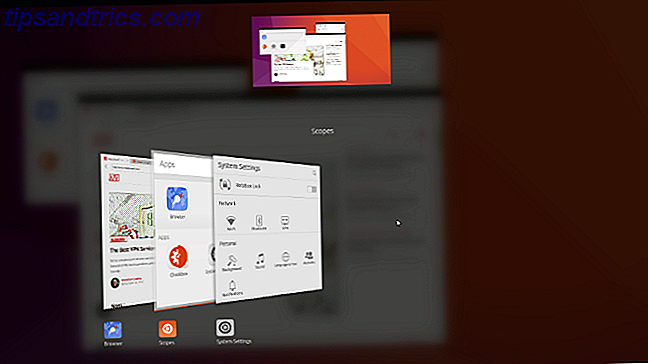
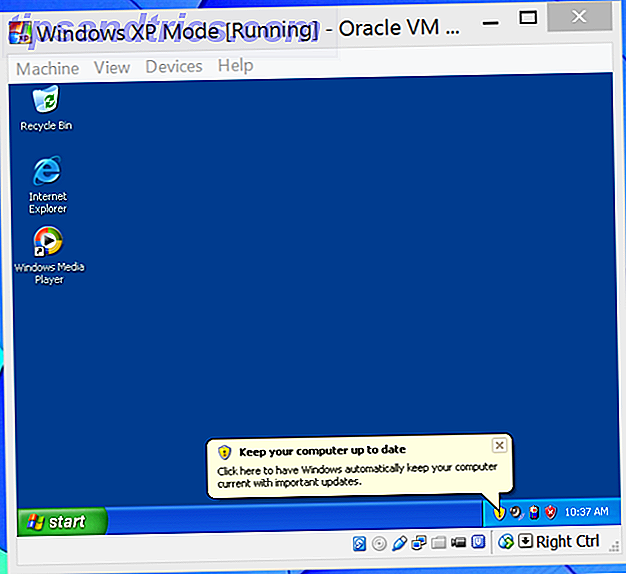
![Unity - Un bureau léger moderne pour Ubuntu [Linux]](https://www.tipsandtrics.com/img/linux/541/unity-modern-lightweight-desktop.png)